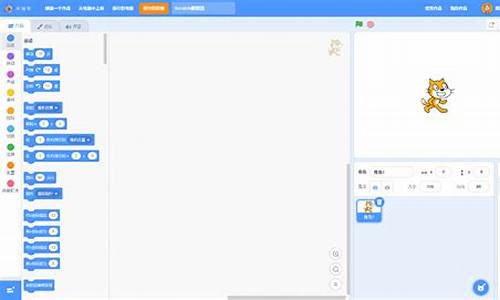用电脑系统的华为手机-华为手机用华为电脑的好处
1.华为p20pro怎样连接电脑
2.华为有没有自己的手机操作系统?
华为p20pro怎样连接电脑

您可以选择以下方式:
1.连接USB,选择“传输照片”:
通过 USB 数据线将手机连接至电脑,从状态栏处向下滑动,打开通知面板,点击设置 > 点击查看更多选项 ,将 USB 连接方式设置为传输照片。
在电脑端,系统将自动安装驱动程序。安装完成后,点击电脑中新出现的以手机型号命名的盘符可以查看手机中的。
2.通过华为手机助手:
通过 USB 数据线将手机连接至电脑,华为手机助手将自动开启。进入华为手机助手数据备份页面,勾选要备份的数据,按屏幕提示完成备份。
云空间同步/备份
您可以开启使用云的应用中各数据开关或是使用云备份功能,均可以将手机备份到华为云空间。
备份手机数据到华为云空间
3.通过HUAWEI Share共享
因不同机型HUAWEI Share功能使用操作会略有差异,详细操作您可以搜索机型+HUAWEI Share查看
手机和电脑接入同一 WLAN 网络。
在手机上进入Huawei Share设置界面,开启Huawei Share和共享至电脑开关。
查看并记录电脑端显示名和电脑端访问验证的用户名和密码。
在 Windows 系统和 mac OS 系统电脑分别按如下操作:
Windows 系统:在 PC 上打开此电脑(计算机) > 网络 。
mac OS 系统:在 MAC 上打开 Finder > 前往 > 网络 。
在电脑上,用鼠标双击手机在电脑端的显示名,并输入记录的用户名和密码来验证。
进入相册,查看、编辑或复制至电脑,也可以将电脑上的文件复制到此文件夹中共享给手机。
在共享文件夹中编辑文件,可以在电脑和手机端同步显示。
4.通过Huawei Share 一碰传
Huawei Share 一碰传各个功能对手机、笔记本的要求不同,详情请前往 Huawei Share一碰传支持机型及要求 官网中查阅。官网链接:从手机状态栏向下滑出通知面板,点亮NFC。打开需要发送的> 用手机背部的NFC区域触碰笔记本的Huawei Share标签 > 完成文件传输。
部分PC产品采用新一代NFC天线,已内置在触控板中(已覆盖触控板超90%区域), 请您将手机的NFC区域放置在触控板上,即可触发多屏协同/一碰传。
华为有没有自己的手机操作系统?
华为有自己的手机操作系统。叫做“鸿蒙系统”。
华为鸿蒙OS系统将打通手机、电脑、平板、电视、汽车、智能穿戴,(将这些设备)统一成一个操作系统。且该系统是面向下一代技术而设计的,能兼容全部安卓应用的所有Web应用。若安卓应用重新编译,在华为鸿蒙OS操作系统上,运行性能提升超过60%。
扩展资料:
华为鸿蒙系统发展历程:
2012年,华为开始规划自有操作系统“鸿蒙”。
2019年5月17日,由某教授领导的华为操作系统团队开发了自主产权操作系统——鸿蒙。
2019年5月24日,国家知识产权局商标局网站显示,华为已申请“华为鸿蒙”商标,申请日期是2018年8月24日,注册公告日期是2019年5月14日,专用权限期是从2019年5月14日到2029年5月13日。
人民网—手机操作系统“华为鸿蒙”商标正式注册
声明:本站所有文章资源内容,如无特殊说明或标注,均为采集网络资源。如若本站内容侵犯了原著者的合法权益,可联系本站删除。